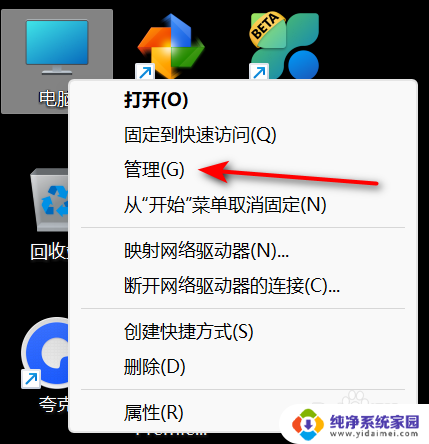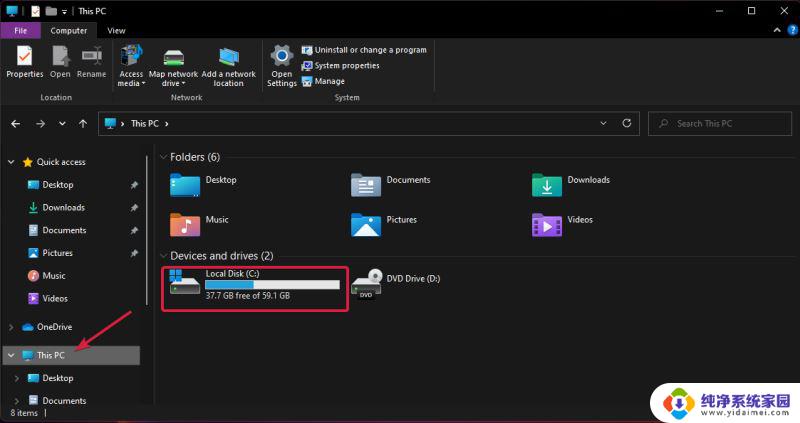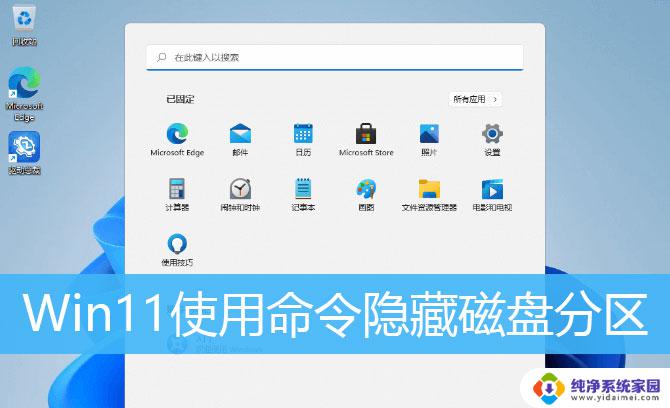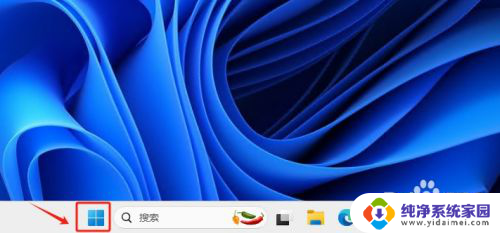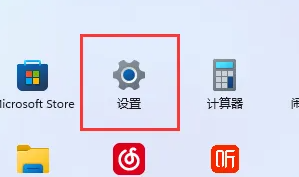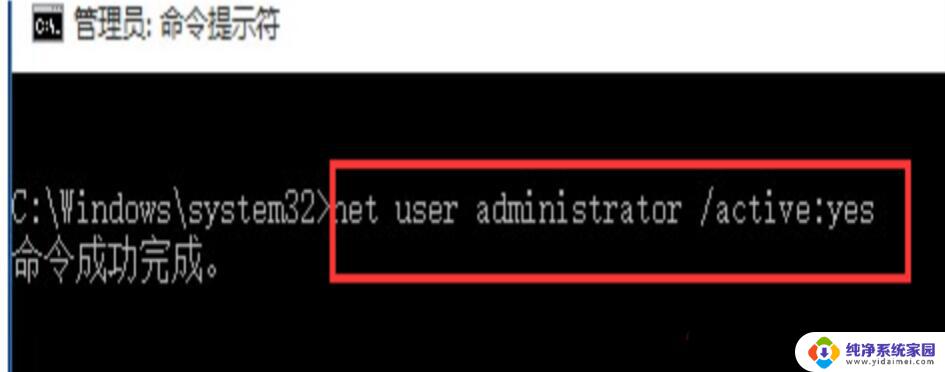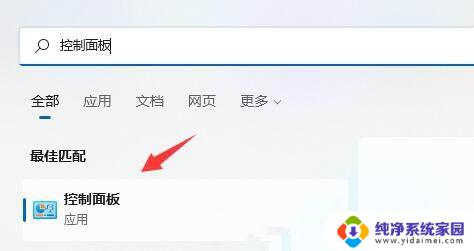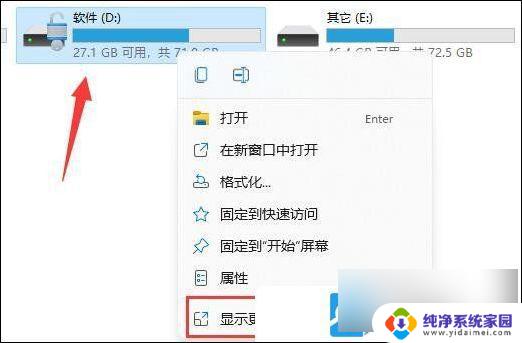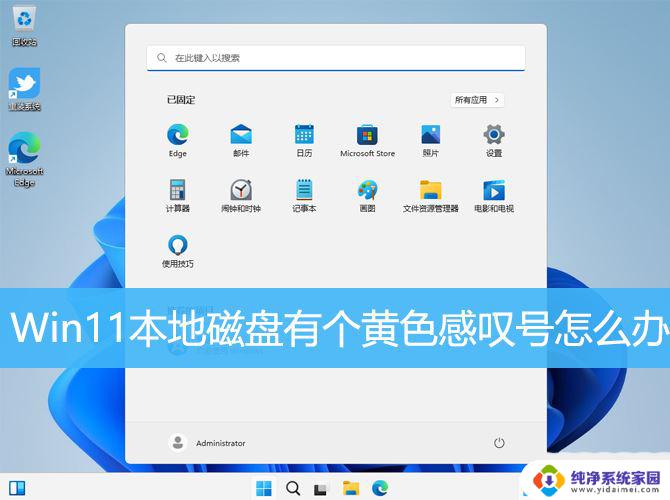win11改磁盘盘符 win11盘符更改教程
更新时间:2024-11-20 13:50:38作者:xiaoliu
Win11系统的出现给用户带来了全新的操作体验,然而在使用过程中有时候会遇到一些问题,比如在安装系统或者更换硬盘时需要改变磁盘盘符,改变磁盘盘符可以帮助用户更好地管理硬盘空间,避免混淆和错误操作。下面我们来看一下Win11系统中如何改变磁盘盘符的操作方法。
方法如下:
1.鼠标右键点击我的电脑并点击管理
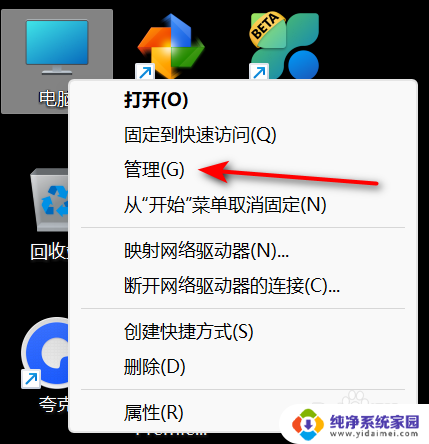
2.点击磁盘管理
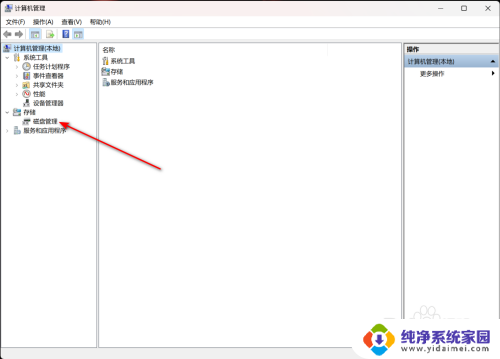
3.右键点击要修改的磁盘并点击更改驱动器和路径
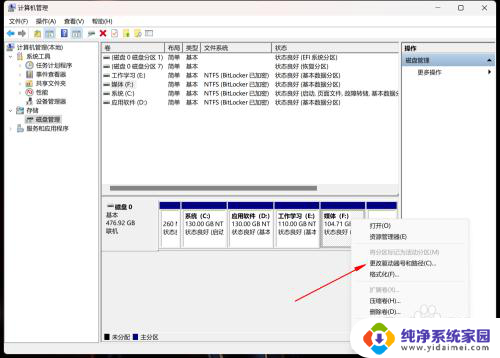
4.点击更改
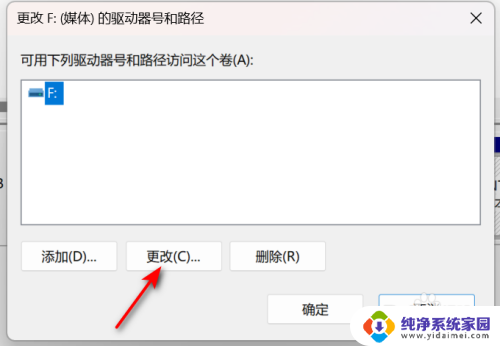
5.选择盘符,点击确定
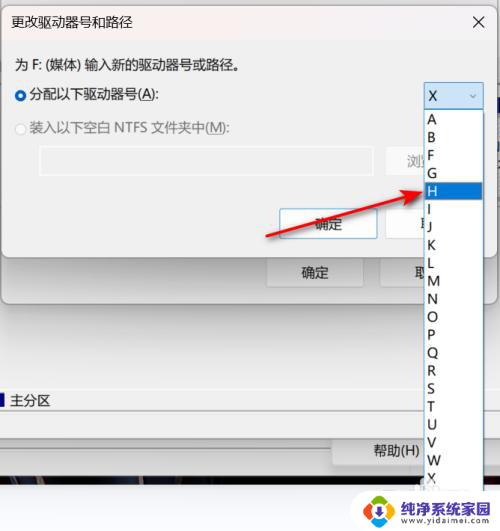
6.会弹出警告框,如果确定要修改。点击是即可
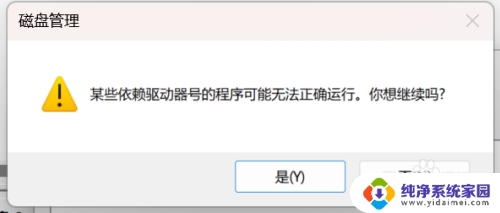
7.这样盘符就修改完成啦
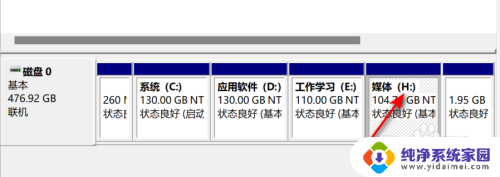
以上就是win11改磁盘盘符的全部内容,如果有遇到这种情况,那么你就可以根据小编的操作来进行解决,非常的简单快速,一步到位。